ORUXMAPS
L’ INTERFACCIA DI ORUX
![]() E’ importante sapere che ci sono due versioni di Oruxmaps :
E’ importante sapere che ci sono due versioni di Oruxmaps :
 la versione ufficiale a pagamento, disponibile su Google Play o Amazon AppStore
la versione ufficiale a pagamento, disponibile su Google Play o Amazon AppStore la versione “free” (libera e gratis) che va scaricata dal sito ufficiale ed installata manualmente
la versione “free” (libera e gratis) che va scaricata dal sito ufficiale ed installata manualmente
La versione “free” NON è allineata alla versione a pagamento, ad esempio attualmente (Aprile 2022) la versione free è la 7.4.25 mentre l’altra è la 8.5.x, la seconda è in continuo aggiornamento e si aggiorna automaticamente come tutte le app di google.
Quale scegliere?
Si potrebbe installare la versione free e provarla per poi decidere di passare alla versione completa. Dire quali differenze ci sono è complicato, direi che in linea di massima tutte e due visualizzano e registrano tracce, sicuramente la free funziona bene anche su vecchi dispositivi, mentre ho avuto difficoltà con vari telefoni e con le recenti versioni di Android 11 e 12, a causa delle modalità di risparmio energetico, le tracce vengono interrotte a schermo spento o all’arrivo di una telefonata, il risultato è che la traccia finale è un brutto insieme di linee dritte collegate fra loro. La versione a pagamento, almeno sullo stesso telefono, non presenta problemi.
Sempre ed in ogni caso va disattivata la modalità risparmio energetico, attivato il GPS, e permesso a Orux di funzionare “in background”, se queste modalità non sono attive orux avvisa l’utente e lo guida nelle impostazioni.
Se avete installato tutte e due le versioni, sappiate che hanno icone diverse e nomi diversi (Orux e Orux GP).
Queste pagine NON sostituiscono il manuale d’uso ufficiale che trovate qui, ma hanno lo scopo di illustrare ad un principiante come usare velocemente Orux e come modificare alcune delle sue impostazioni.
La prima cosa da fare, prima di aprire Oruxmaps, è attivare il GPS del telefono (Posizione).
Ogni telefono ha la propria modalità di impostazione, ma in gran parte delle versioni di Android si abbassa la tendina dall’alto per accedere alle impostazioni, tra queste troviamo Posizione

Se nel pannello vediamo anche l’icona del Risparmio Energetico, conviene disabilitarla da subito per evitare che il GPS venga spento per risparmiare batteria.
Consiglio di fare questa operazione 5min prima di iniziare a camminare, in modo da velocizzare il FIX dei satelliti (la corretta lettura di un certo numero di satelliti che serve sia per la posizione sia per l’altimetria), questo ha il vantaggio che il telefono è subito pronto per registrare.
L’immagine qui sotto mostra l’interfaccia di Orux nelle ultime versioni.
In alto nella barra in rosso troviamo a sinistra le tre righette per un accesso veloce alle impostazioni
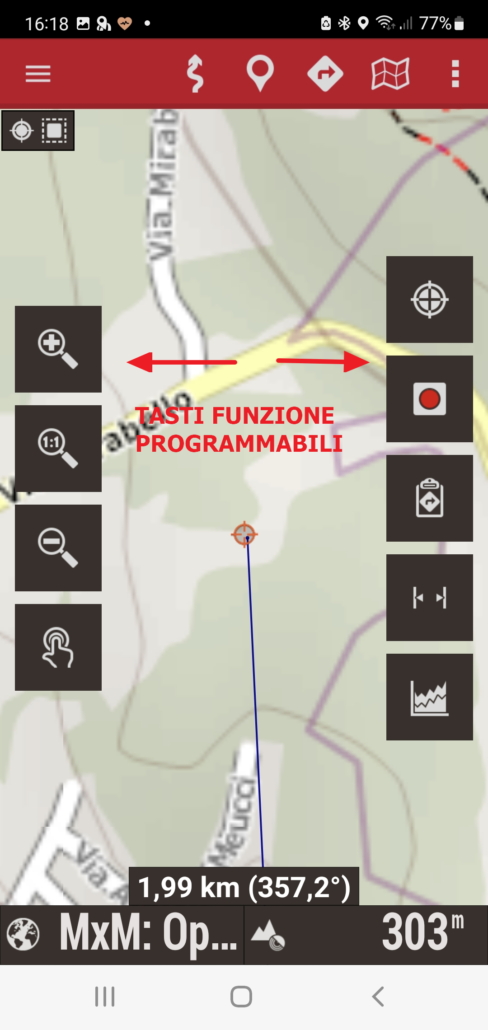
I tasti laterali, così come la Dashboard in basso vengono nascosti dopo un breve periodo di inattività (programmabile) per lasciare più spazio per la mappa sullo schermo. Vengono sostituiti con dei piccoli tasti grigi, cliccandoci sopra si aprono tasti laterali o dashboard in basso.
Sempre in alto troviamo le icone per i menù Tracce, Waypoint, Rotte, Mappe e Impostazioni

IMPOSTAZIONI VELOCI
Click sull’icona a sinistra

Troviamo alcune delle impostazioni più comuni che riguardano la navigazione, tracce, rotte, waypoint e mappe.
Le stesse impostazioni sono anche nei menù specifici (tracce, waypoint, mappe, rotte) sia nelle impostazioni globali.
![]()
IMPOSTAZIONI TRACCE
Qui possiamo avviare o spegnere il GPS, la registrazione della traccia, rimuovere la traccia della precedente escursione, ecc.
Le funzioni più usate sono anche disponibili nei tasti laterali programmabili.
![]()
IMPOSTAZIONI WAYPOINT
Qui possiamo gestire i waypoint (punti di interesse), crearne uno nuovo, associare una foto, cancellarlo, ecc.
Le funzioni più usate sono anche disponibili nei tasti laterali programmabili.
![]()
IMPOSTAZIONOI ROTTE
Le rotte sono i percorsi che carichiamo, quindi file gps (gpx,kml,…) che si vuole seguire.
In questo menù possiamo gestirli, ovvero caricarli (in Gestisci tracce/rotte), cancellarli, ecc
Le funzioni più usate sono anche disponibili nei tasti laterali programmabili.
![]()
IMPOSTAZIONI MAPPE
Qui gestiamo le mappe, sia quelle online (quelle in internet per capirci) che quelle offline (caricate da noi o scaricate a casa da una mappa online).
Le funzioni più usate sono anche disponibili nei tasti laterali programmabili.
![]()
IMPOSTAZIONI GLOBALI
Qui troviamo tutte le impostazioni di Orux dalla interfaccia, alle mappe, tracce, e l’integrazione con altri programmi o siti esterni.
![]()

